皆さんこんにちは。ショウヘイです。今回は、完全無料で効率的に文献管理を行う方法について書いていきます。
2020年おすすめの文献管理ツールは「Mendeley」
ファイル管理、読みやすさ、使いやすさなどの観点から、無料の範囲ではMendeleyが最良です。以下では、Mendeleyの基本的な特徴と使い方、私が採用している設定について書いていきます。
著者についての解説と記事の背景
本題に入る前に、著者の現在の環境と今回の記事の背景について触れます。
著者について
私は都内の大学の博士課程1年の学生(26歳)で、微粒子の界面化学についての研究をしています。学部4年から研究室に配属されて現在までの約4年の研究活動の間に、文献管理の方法について数多くの方法を試し、ノウハウを蓄積してきました。
記事の背景
研究を進めるにあたって、文献調査は欠かせません。研究室に配属されたら、まず自分の分野の常識は何か、ということを知る必要があります。そのためには、自分のテーマと類似した研究の論文を読むことが大切です。
論文を読んでいくうち、あっという間に、pdfファイルの量が管理の限界を超えました。どこに何の論文を置いたかわからないストレスに見舞われ、どうにかしてこの膨大な量の論文ファイルを管理できないものか…と考え始めました。
数年間の試行錯誤を経て、ようやく満足できる形にたどり着きました。それが今回記事にする内容です。
類似研究ゼロの研究は、その価値を語ることが出来ない
話は多少横道に逸れますが、どんな研究にも類似研究は必ず存在する、という話をします。
「自分の研究は世界で誰もやっていない完全に新規の研究だ」という旨の発表をしている学生を時々見ますが、通常あり得ません。それは文献調査が不足しているか、あまりにも価値が無さ過ぎるために誰もやっていない研究であるかのどちらかであり、そしてほぼすべての場合は前者です。
あなたがやっている研究は、他の誰かの研究と必ず関連しており、その関連研究の成果と組み合わされることで、あなたの研究成果が価値あるものとなり、人類全体の知を発展させる。
これが研究活動の基本であると私は考えます。 これは言い換えると、
他の誰かの研究成果と関連させて語ることが出来なければ、あなたの研究の価値を適切に語ることは出来ない
という意味でもあります。
ここに、文献調査をしっかりと行うべきである理由があります。
Mendeleyについて
Mendeleyは、論文出版社であるElsevierが提供する論文管理ツールで、無料で使うことが出来ます。無料でありながら様々な機能をもっており、
- 論文ファイルのダウンロード、および管理
- 動作の軽いpdfリーダー
- クラウド上へのバックアップ
- 「グループ」による文献のシェア
などを行うことが出来ます。以下では、実際の画面を使ってMendeleyの使い方と設定を解説します。
Mendeleyの使い方
基本機能
Mendeleyの基本画面はこちら。今回はリストの1番上の論文を例に解説をしていきます。
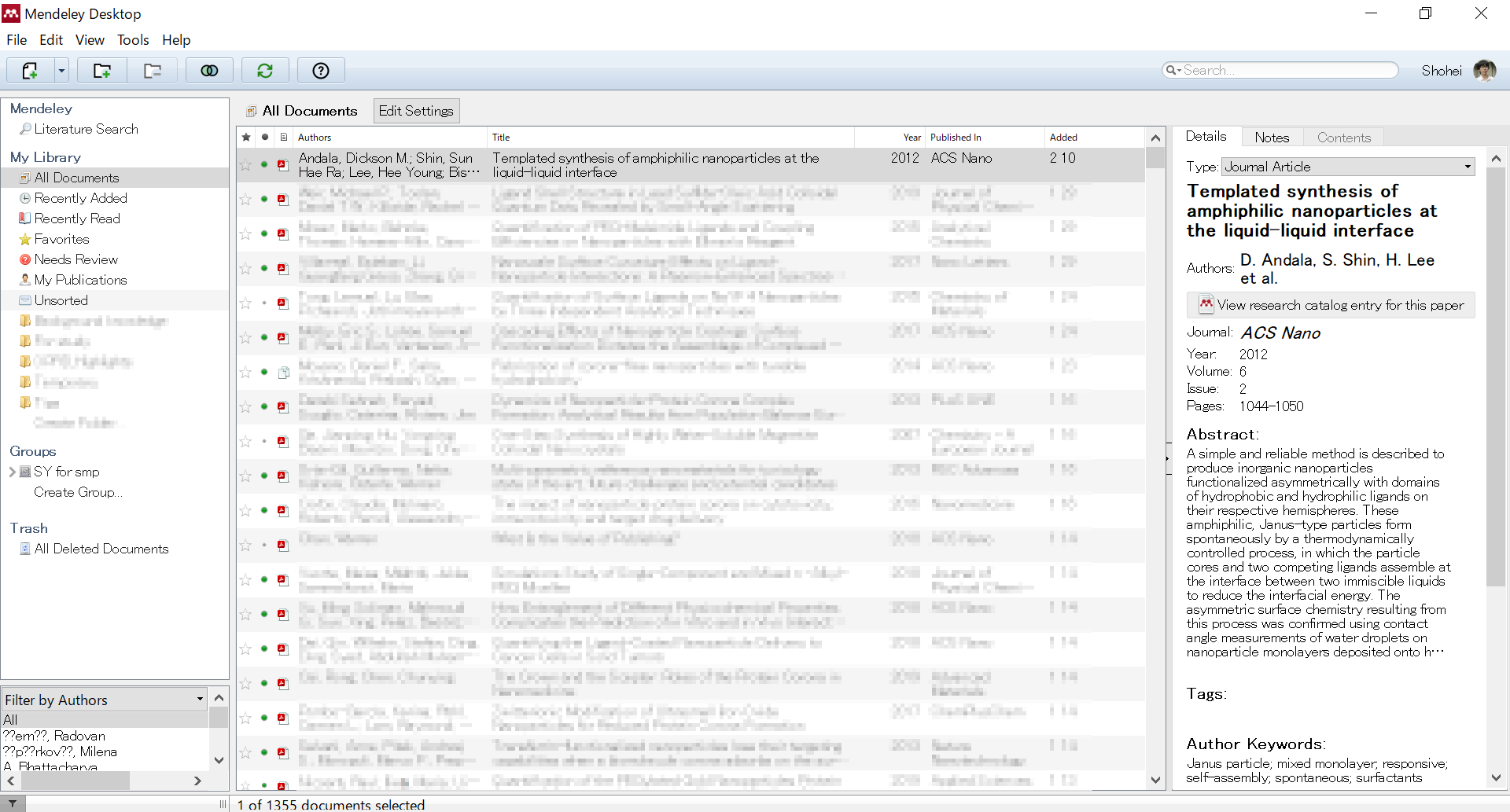
基本操作で使う部分は次の画像の通り。
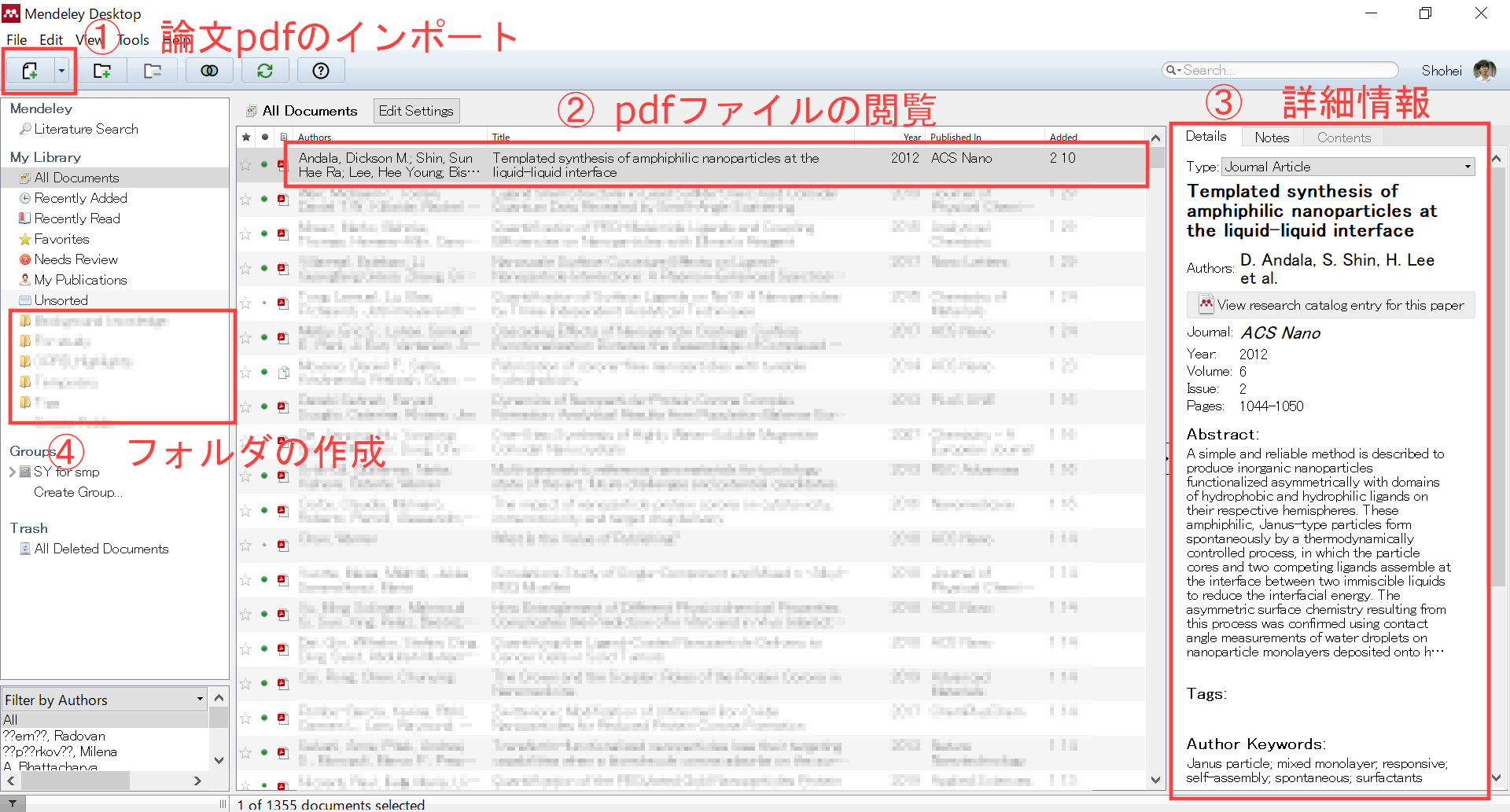
- 論文pdfをMendeleyにインポート
- 論文を読む
- 詳細情報を見る
- フォルダを作成し、整理する
① 論文pdfのインポート
画面左上のボタンから、PC内にある論文pdfをMendeleyにインポートすることが出来ます。
インポートされたファイルは、Tools > Options > File Organizer の設定に従って自動的にファイル名が変更され、所定のフォルダに整理されます。
File Organizerタブの設定: Author_Journal_Year_Title
インポートされたファイルをどのように整理するかを設定できます。メイン画面上にある「Option」をクリックし、「File Organizer」タブをクリックすると以下のような画面になります。
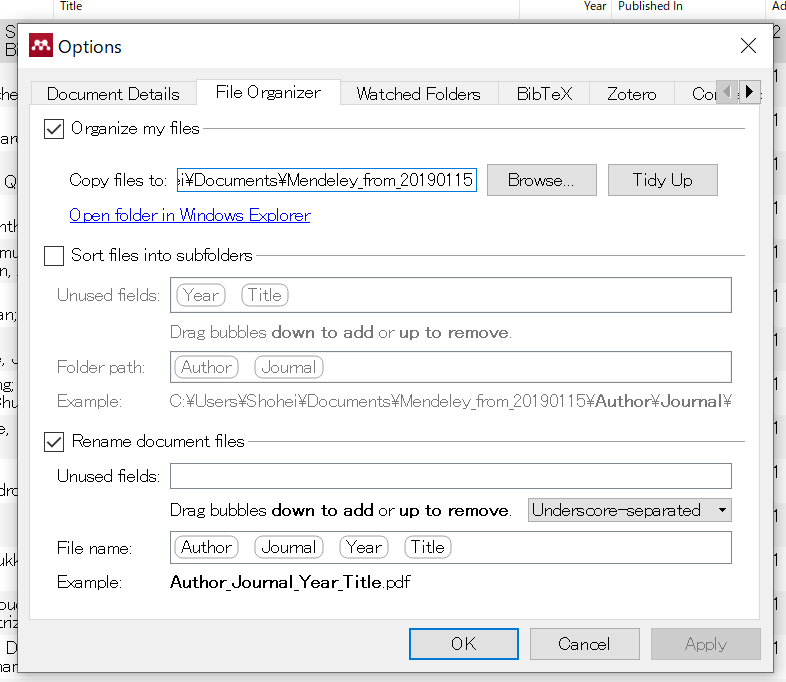
この画面で、論文ファイルの整理方法を設定できます。「Organize my files」にチェックを入れることで使用できます。まずは、「Copy files to:」に、論文ファイルを集約したいフォルダを設定してください。「Browse…」ボタンを押すと簡単に設定することが出来ます。
私がおすすめする設定方法は次の通りです。
- 「Sort files into subfolders」のチェックを外す
- 「Rename document files」のチェックを入れる
- 「Rename document files」で、File nameを、「Author_Journal_Year_Title」の順で設定する
この整理のポイントは、
- サブフォルダを作成せず、全ファイルを同一フォルダに格納する
- 著者の名前でまずソートする
の2点です。様々な整理方法を試した結果、これがベストであると考えています。
Author_Journal_Year_Titleのソートがおすすめな理由
文献管理で重要なのは、「忘れてしまった後でも検索しやすい」という点だと思っています。すべてのファイルを記憶できるのであれば、ファイル整理や名前付けに気を使う必要はなく、例えば「金ナノ粒子の医療応用のやつ.pdf」などという名前にしても問題ありません。
しかし、このような整理をしてしまうと、あとからファイル名を見たとき「この論文なんだっけ?」となることは明白です。内容を思い出すためにいちいち本文を読む、ということになると、論文執筆(卒論、修論を含む)の時に困ります。
この点、Mendeleyの最大の利点は、インポートと同時にファイル名を変えてくれることにあります。
ファイル名の付け方はいろいろありますが、Author_Journal_Year_Titleの順でソートしておくのがベストです。というのも、
誰々(=Author)が/どこどこ(=Journal)に出した/〇〇年(=Year)の論文ってどんなだっけ?
という会話が研究室内で起こるからです。この順番が、論文を特徴づけるのに最も便利(覚えやすい)ため、ファイルのソートもこの順で行われるべきなのです。
② pdfファイルの閲覧
インポートしたpdfファイルは、Mendeley内で開いて読むことが出来ます。また、マーカーを引いたり、コメントを残すこともできます。
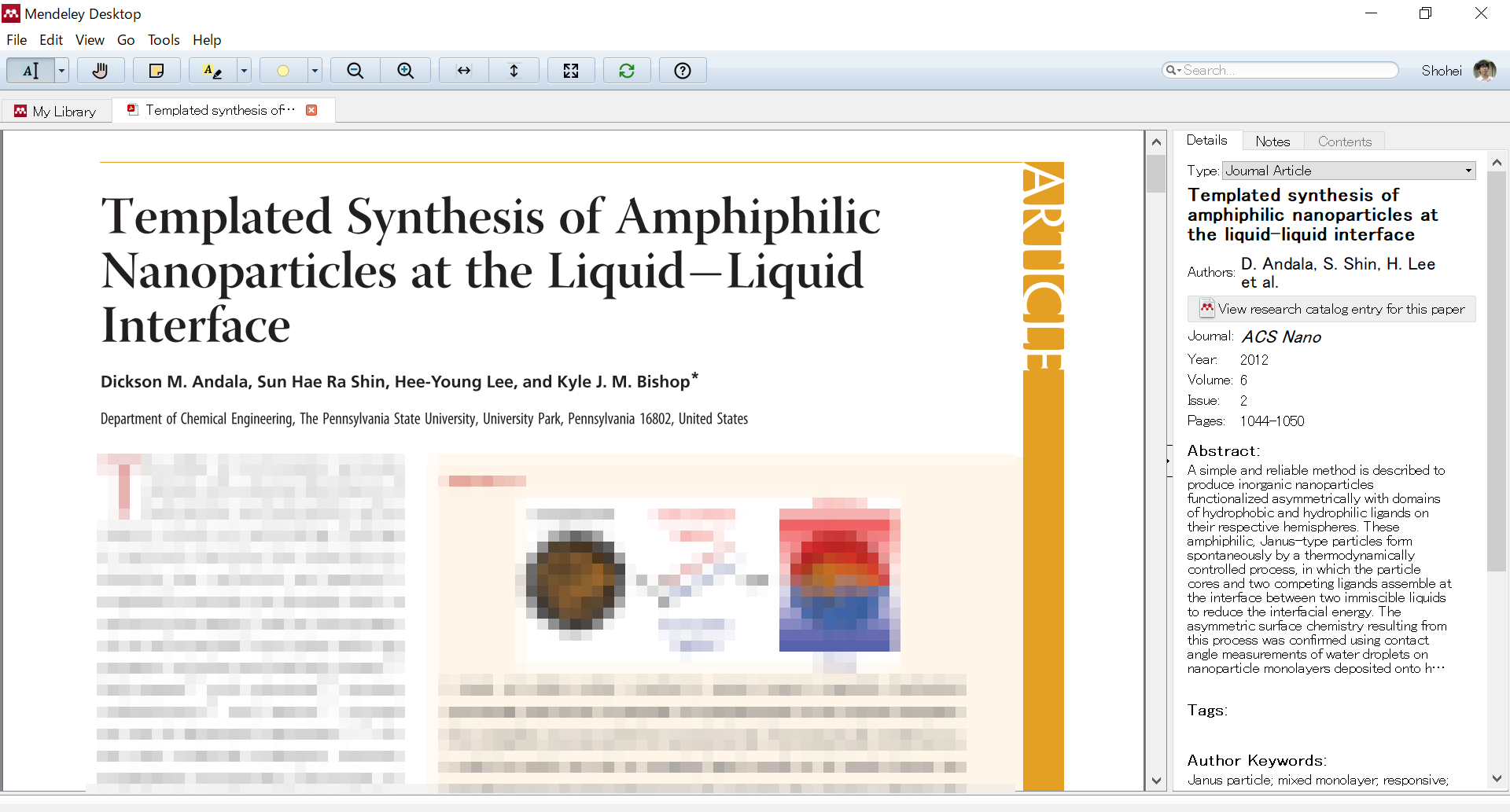
Mendeley内は動作が軽く、論文をストレスなく読み進めることが出来るのも優れた点です。
③ 詳細情報
各ページの右側には論文の詳細情報が表示されています。ここから、元ファイルおよびファイルが入っているフォルダを直接開くことが出来るほか、サポイン(補足情報ファイル)を追加することも出来ます。本論文とサポインを紐づける機能はとても便利です。
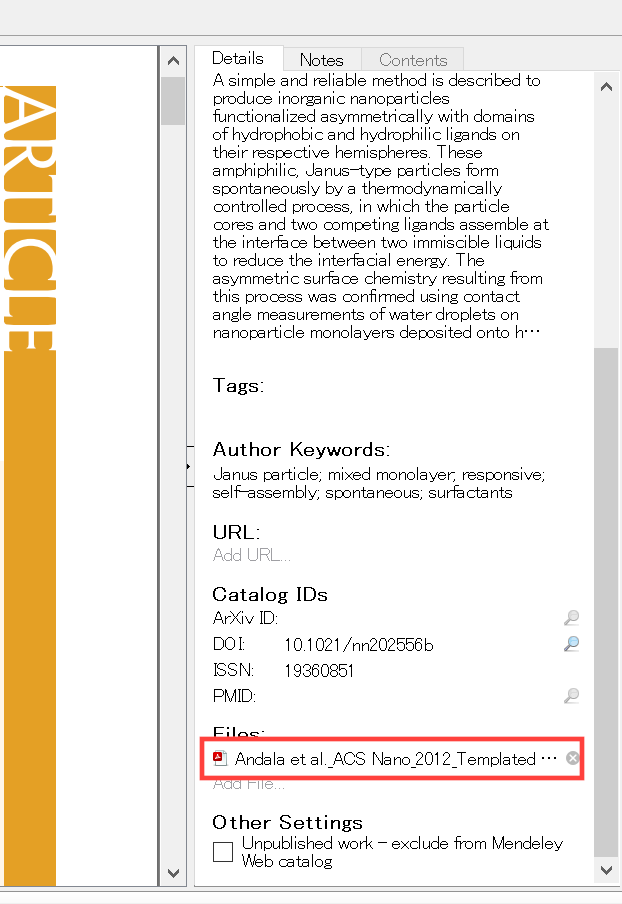
赤で囲った部分がファイルの情報。設定どおり、「Author_Journal_Year_Title」のファイル名になっていることがわかります。ここを右クリックすると、元ファイルやファイルのあるフォルダにアクセスでき、その下の「Add File…」からはファイルを追加できます。
④ フォルダの作成
Mendeleyでは、文献整理のために自分の好きなようにフォルダを作ることが出来るようになっています。
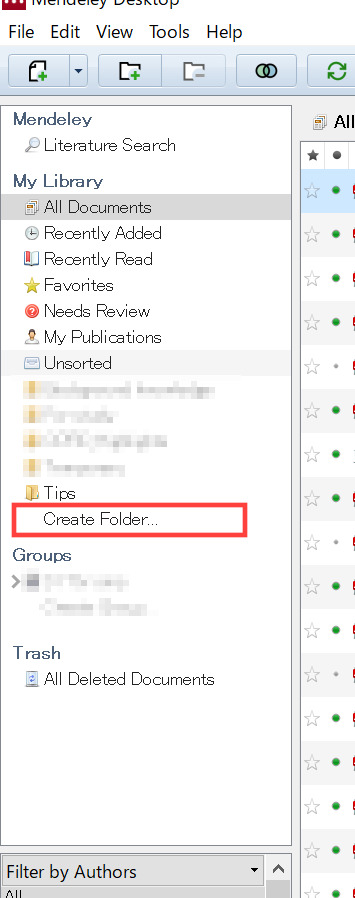
これも使い方は簡単で、赤で囲った「Create Folder…」をクリックするだけ。フォルダ作成後は、入れたいpdfをフォルダに向けてドラッグ&ドロップすることで追加できます。
ちなみに私は「Tips」というフォルダを作り、実験の際に必要な有機溶媒に関する基礎情報や、NMRの不純物ピーク一覧などのpdfを入れ、見たいときにすぐ見られるようにしています。
まとめ
2020年おすすめの文献管理ソフト「Mendeley」について、基本的な使い方と特徴、メリットについて紹介しました。
完全無料かつ高機能で、無料のツールの中ではこのソフトがダントツで良いと思います。
本記事では紹介していませんが、クラウドへのバックアップやシェア機能、また文献リスト作成の機能もあり、非常に便利です。これらの機能はまた機会があれば記事にしようと思います。
文献管理に困っているという方、ぜひMendeleyを導入してみてはいかがでしょうか。
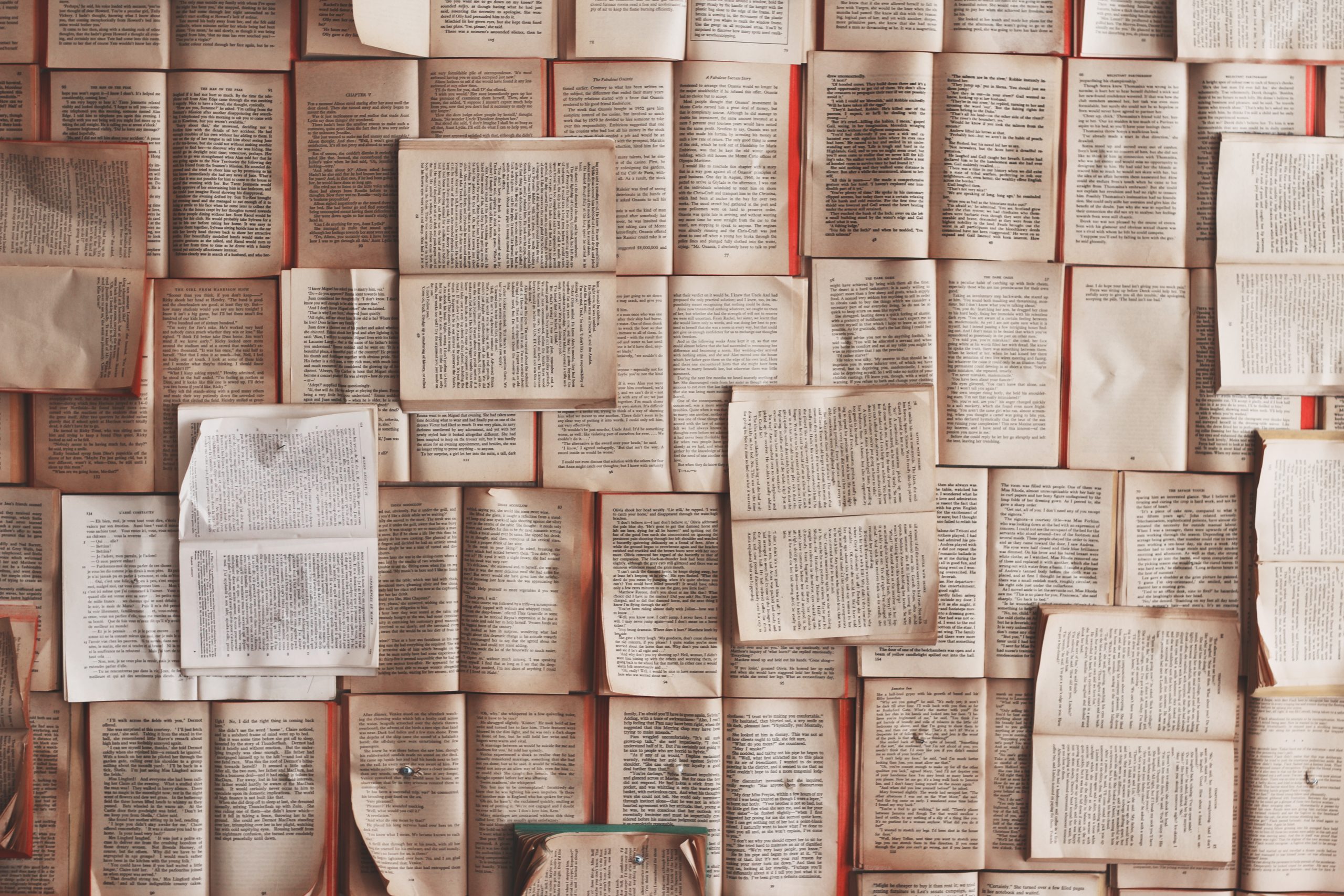
コメント
Long time supporter, and thought I’d drop a comment.
Your wordpress site is very sleek – hope you don’t mind me asking what theme you’re using?
(and don’t mind if I steal it? :P)
I just launched my site –also built in wordpress like yours– but the theme slows (!) the site
down quite a bit.
In case you have a minute, you can find it by searching for
“royal cbd” on Google (would appreciate any feedback) – it’s still in the works.
Keep up the good work– and hope you all take care of yourself during the coronavirus scare!
Hello, Justin! I’m Shohei, the administrator. Thank you for your comment!
I’m using “Cocoon” in this website. It’s one of popular free wordpress themes in Japan.
If you understand Japanese, you can easily download this theme from https://wp-cocoon.com/. This theme is mainly for Japanese use and it is supported for English use since v2.0.0 but I can say there is few explanation in English.
If you get in trouble while setting up this theme, feel free to notify it to me. I will happily give you a hand.
Your business looks nice. Good luck with your work and take care of your health too!